CR Series(CR3, CR5, CR10)の不具合時に、ログをお手元に準備していただくことでスムーズにお問合せができます。
本項目では、CRStudioを用いたCR Seriesのログデータの取得方法を紹介します。
この操作は、Android OSがインストールされたスマートフォンまたはタブレット端末でのみ有効です。iOSではログデータのエクスポート機能がサポートされておりませんのでご注意ください。
環境
OS: Android 8.0.0
使用アプリケーション: CRStudio バージョン1.6.2
手順
1.CRStudioアプリケーション内で、上部タブの”Programmer”と書かれたアイコンをタップします。
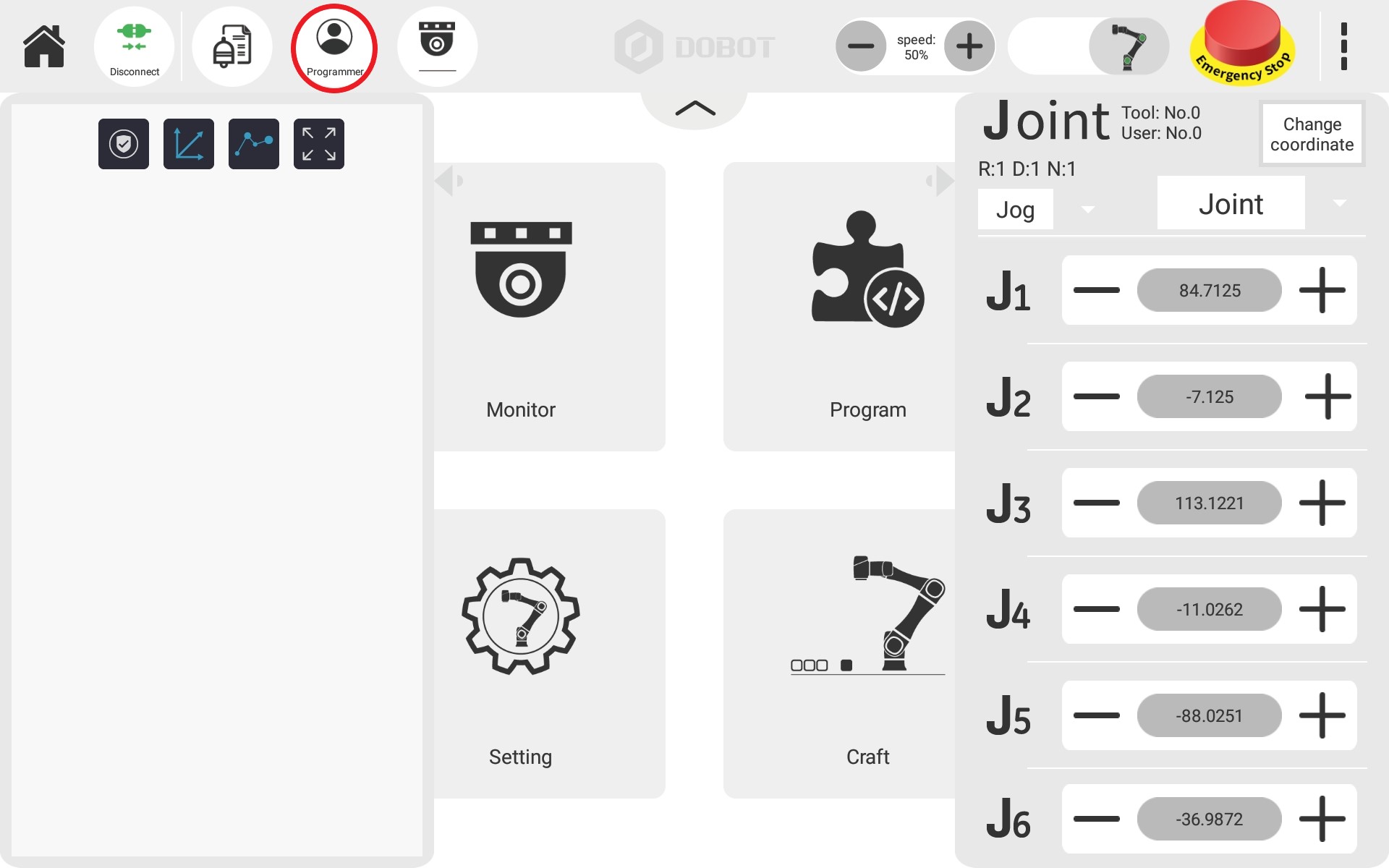
2.ユーザーの権限が変更できるようになりますので、”Manager”を選択します。パスワードを入力後、”Login”をタップしてください(出荷時の状態ではパスワードは 000000となっています)。
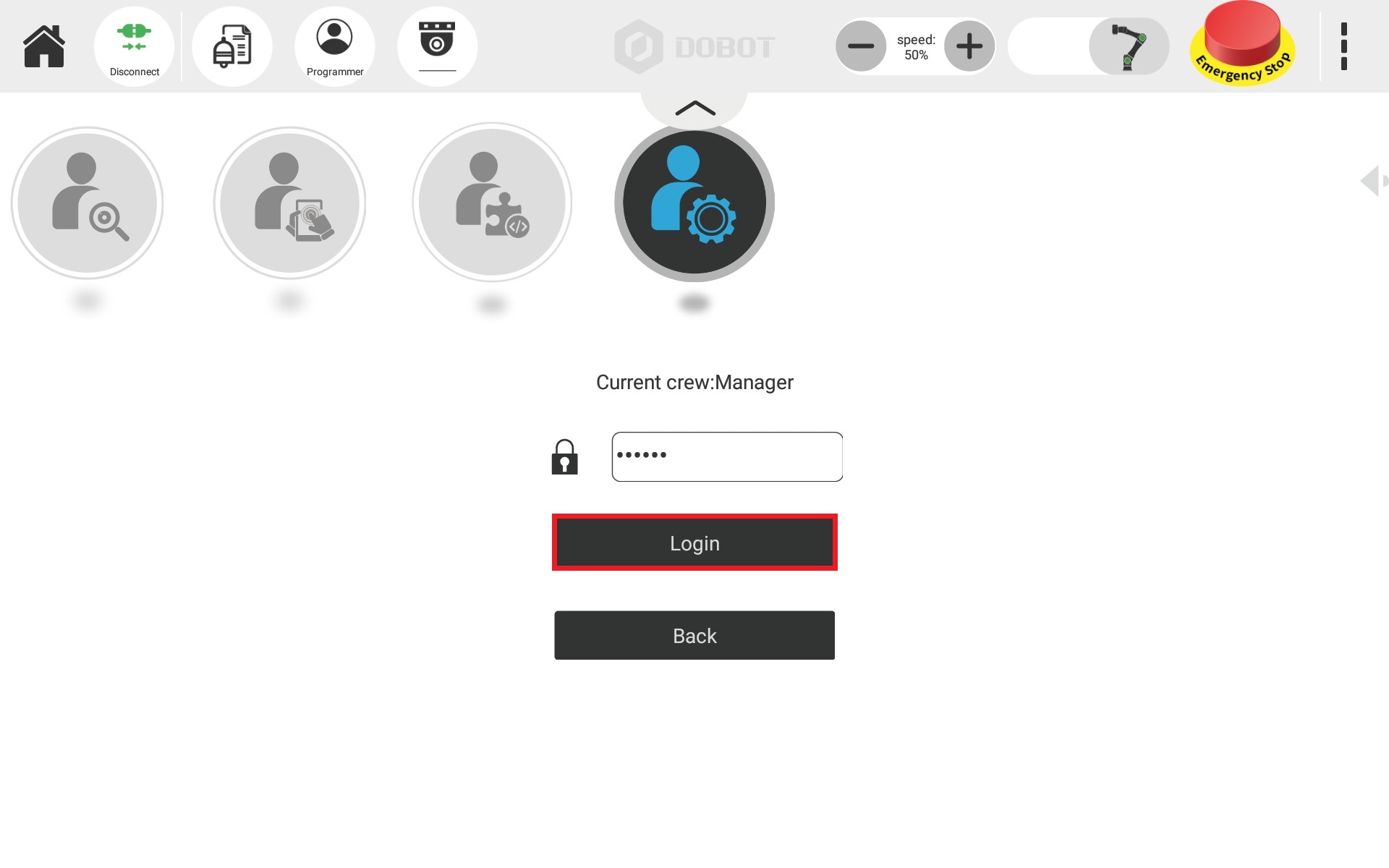
3.上部タブのカメラマーク > “Robot state”から、Run Log右部の”EXPORT”をタップしてください。
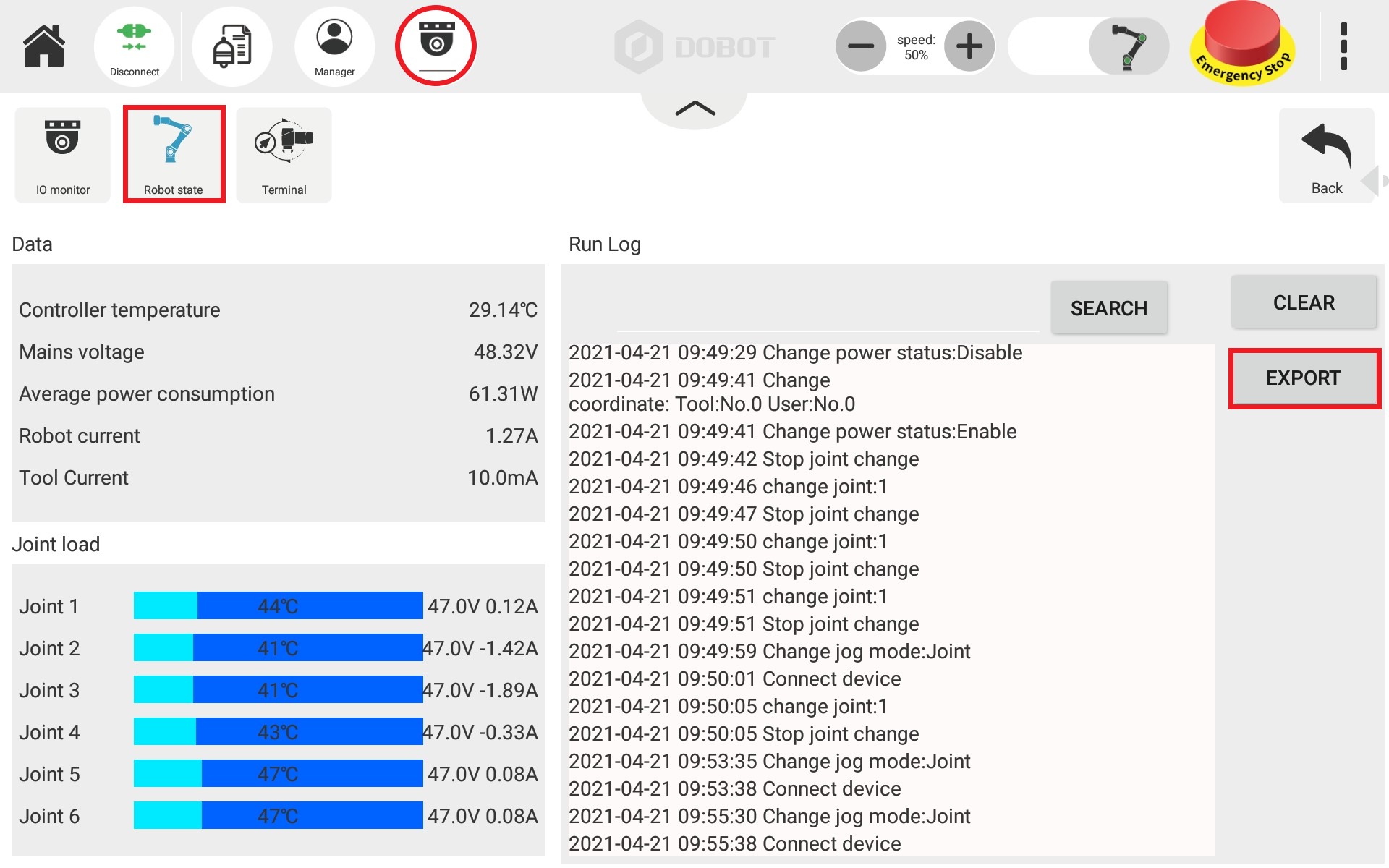
※”EXPORT”が表示されていない場合、上部タブの”Programmer”と書かれていた部分が”Manager”に変更されているか確認してください。変更されていない場合は、もう一度初めから操作を行ってください。このボタンはiOSでは表示されません。
4.スマートフォンまたはタブレット端末をPCと接続して、接続端末のストレージを選択してください。
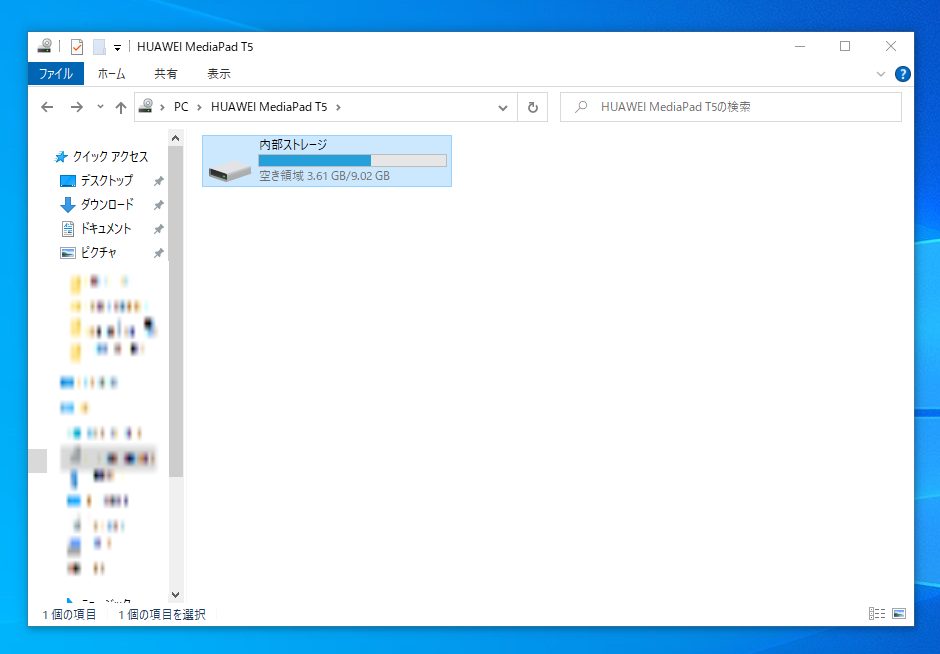
※ここに何も表示されない時は、接続端末側でUSB接続が許可されていない場合があります。接続端末で下のような画面が表示されている場合は、”ファイルを転送”を選択してください。
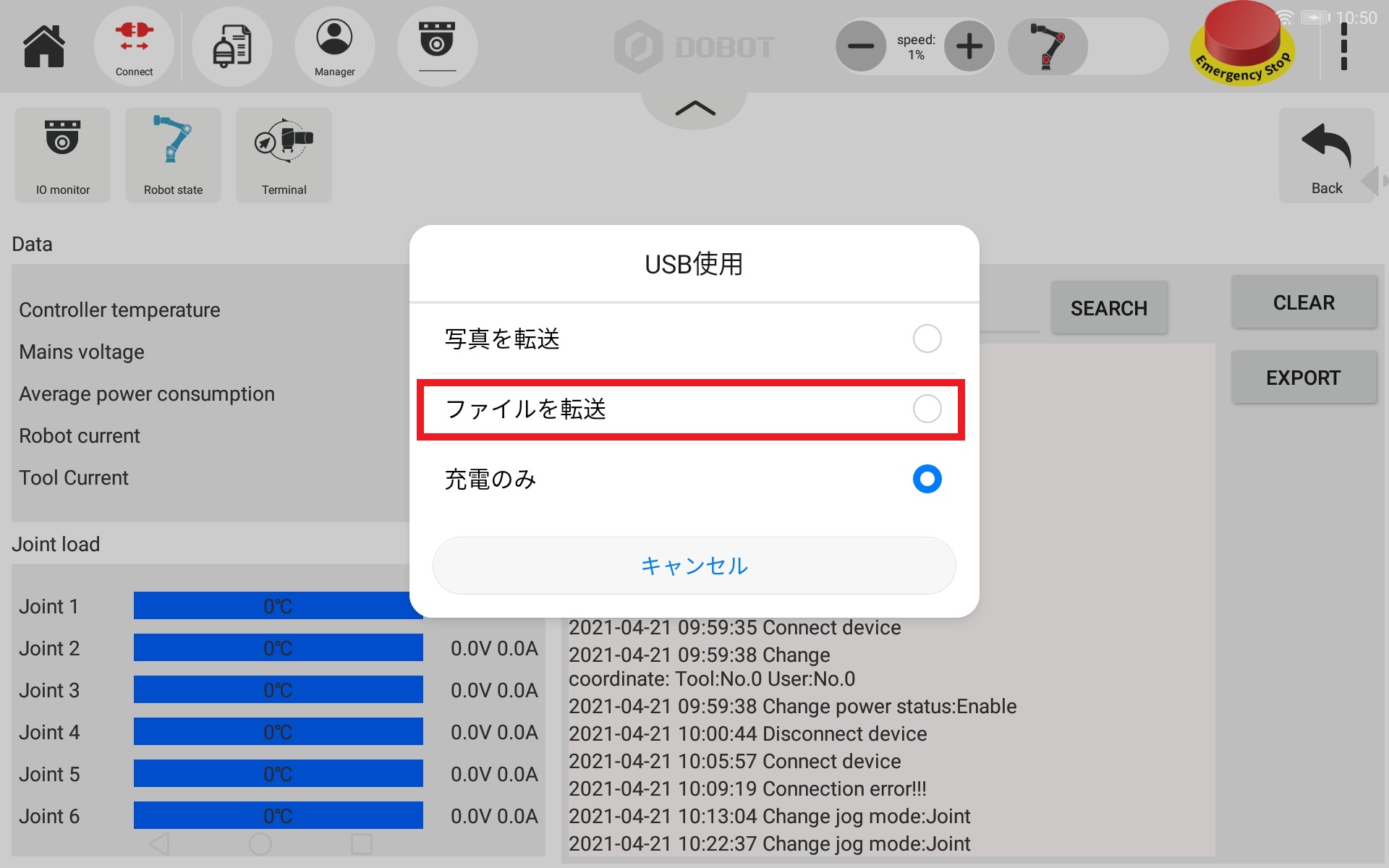
5.通常、内部ストレージの直下に”Dobot_CRX”というディレクトリが作成されます。CRStudioからエクスポートしたログはこのディレクトリ内に保存されますので、ファイル名がrunLogから始まる.txtデータをパソコン内に保存してください。
※ログデータのファイル名およびエクスポートされるディレクトリは指定することができません。以前にエクスポートしたログデータは上書きされてしまいますので残しておきたいログデータがある場合には事前にリネームが必要となります。
このログデータをメールに添付していただくと、スムーズにお問い合わせすることができます。是非お役立てください。

